Poate fi instalat pe Linux Mint 20 de la utilitarul Software Manager, de la terminal folosind comanda apt și de pe site-ul oficial Steam.
Instalarea Steam pe Linux Mint 20 de la Software Manager
Deschideți meniul aplicației și căutați „Software Manager”.
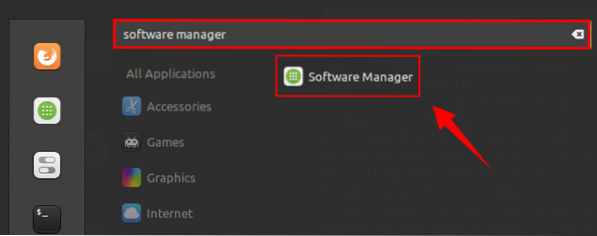
Deschideți utilitarul Software Manager, veți găsi aplicația Steam pe tabloul de bord, deoarece este foarte populară. În cazul în care aburul nu este disponibil pe ecranul Tabloului de bord, apoi scrieți Steam în bara de căutare.
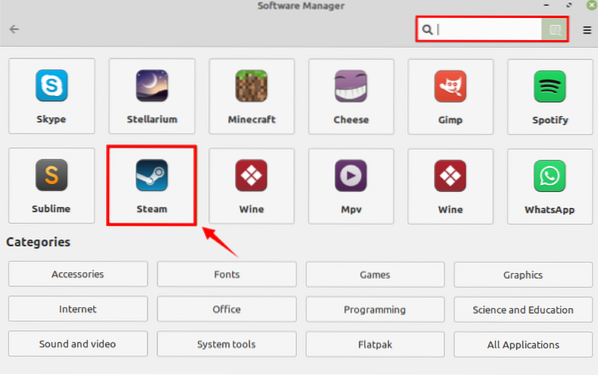
Selectați aplicația Steam și faceți clic pe „Instalați”.
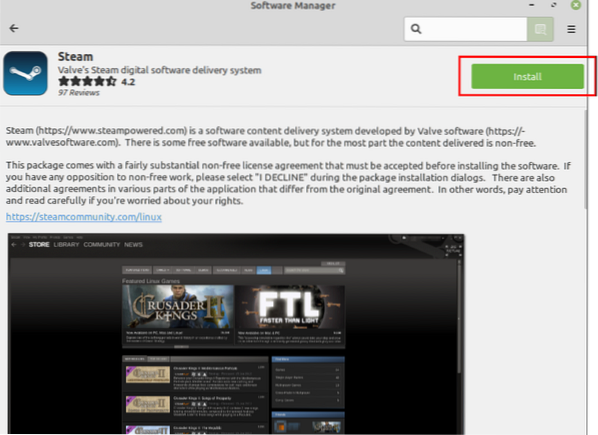
Este necesară autentificarea pentru a instala Steam pe Linux Mint 20, introduceți parola și faceți clic pe „Autentificare”.
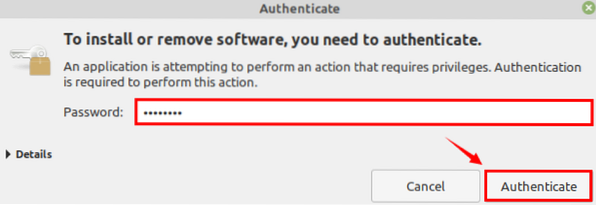
Instalarea va începe imediat. Odată ce Steam este instalat cu succes, îl puteți lansa dând clic pe „Lansare”.
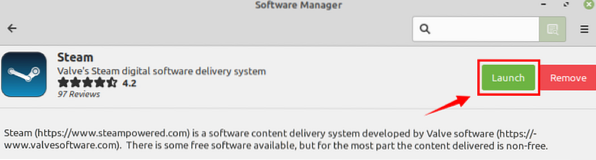
Instalarea Steam pe Linux Mint 20 de pe linia de comandă
Steam este inclus în depozitele standard Linux Mint 20. Deschideți terminalul și actualizați lista apt:
$ sudo apt actualizare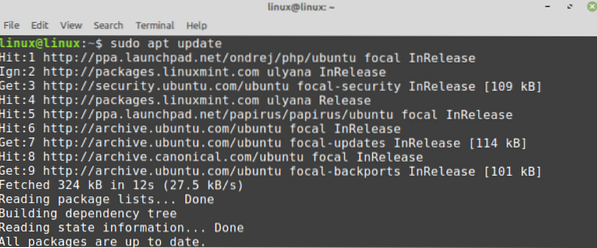
Apoi, instalați Steam folosind comanda:
$ sudo apt instalează Steam
Steam-ul va fi instalat cu succes.
Instalarea Steam pe Linux Mint 20 de pe pagina oficială Steam
Depozitele standard nu conțin cea mai recentă versiune a aplicațiilor. Dacă doriți să instalați cea mai recentă versiune stabilă a Steam, atunci aceasta este metoda recomandată pentru dvs.
Finalizați pașii de mai jos pentru a instala Steam pe Linux Mint 20 de pe pagina oficială Steam:
Pasul 1: Descărcați pachetul Debian al Steam
Deschideți browserul și vizitați pagina oficială Steam (https: // store.alimentat cu aburi.com /). Faceți clic pe „Instalați Steam”.
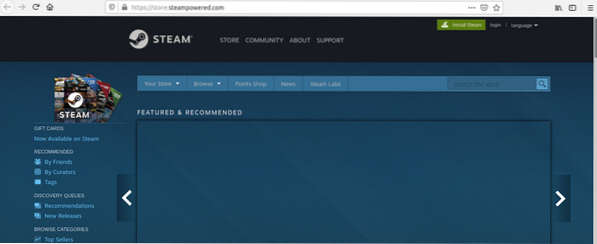
Apoi, va apărea pachetul Steam Debian. Faceți clic pe „INSTALL STEAM”.
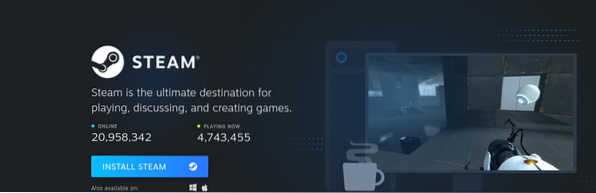
Alegeți „Salvați fișierul” și faceți clic pe „OK”.
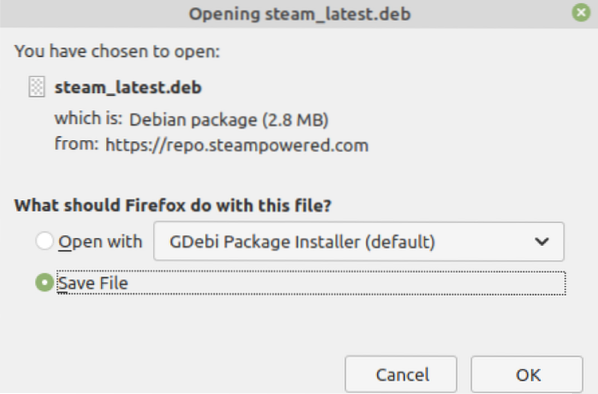
Pachetul Debian al Steam va fi descărcat în directorul „Descărcări”. Porniți terminalul și navigați la directorul „Descărcări” cu comanda:
$ cd Descărcări
Apoi, tastați comanda dată mai jos pentru a instala Steam:
$ sudo apt instalare ./ steam_latest.deb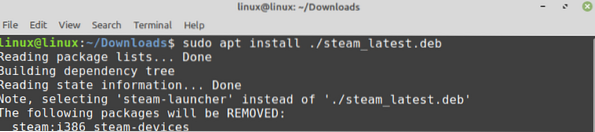
Apăsați „y” pentru a continua instalarea Steam din pachetul Debian.

Steam-ul va fi instalat cu succes pe Linux Mint 20.
Noțiuni introductive despre Steam pe Linux Mint 20
După ce ați instalat Steam pe Linux Mint 20 folosind oricare dintre metode, deschideți meniul Aplicație și căutați Steam.
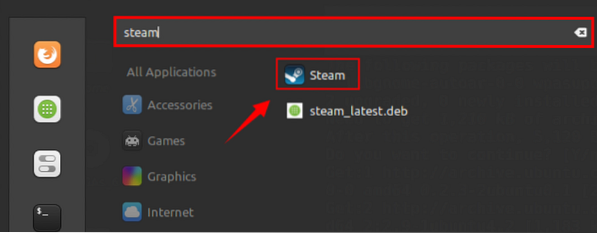
Faceți clic pe aplicația „Steam” și vor fi descărcate unele pachete necesare. Va dura ceva timp și depinde de viteza internetului.
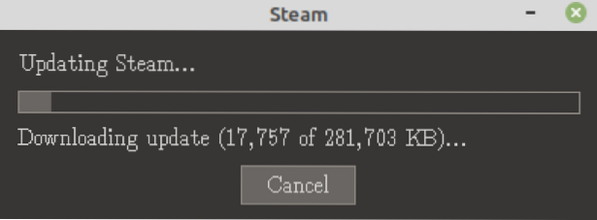
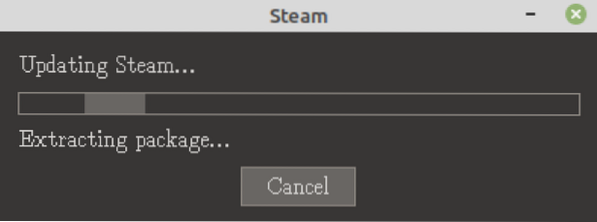
Când pachetele suplimentare sunt descărcate și instalate cu succes, va apărea ecranul tabloului de bord al Steam. Creați un cont nou sau utilizați un cont existent pentru a vă conecta.
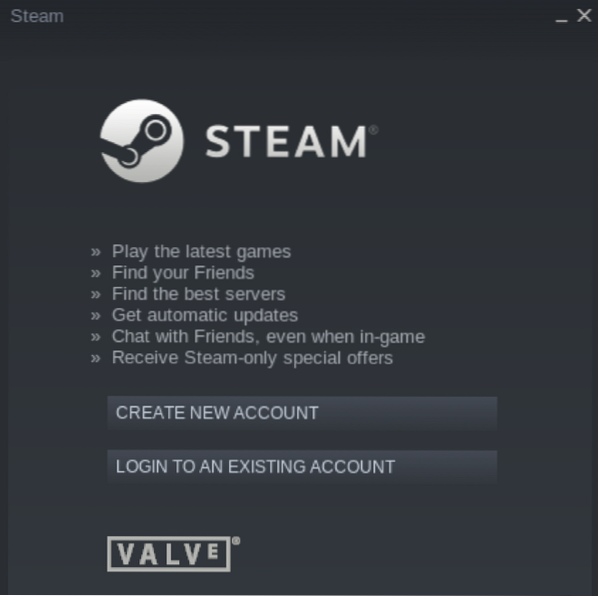
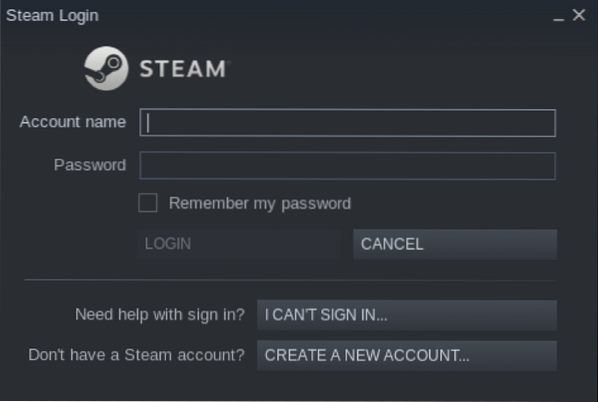
După ce te-ai conectat la Steam, caută jocurile tale preferate și folosește-le folosindu-le.
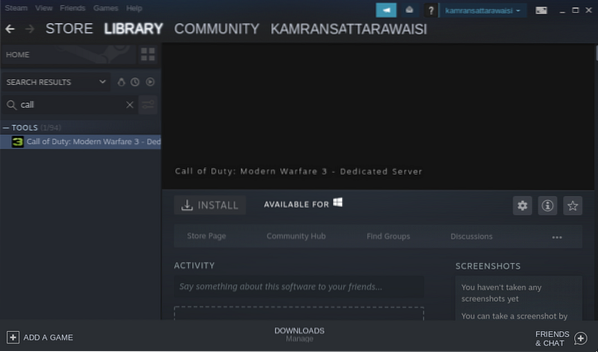
Eliminați Steam din Linux Mint 20
Dacă nu mai aveți nevoie de Steam și doriți să îl eliminați, tastați comanda dată mai jos pentru a face acest lucru:
$ sudo apt remove --autoremove steam-launcher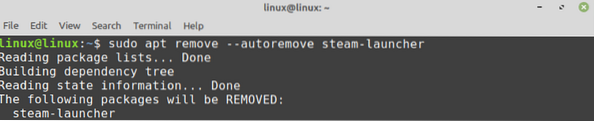
Apăsați „y” pentru a continua să eliminați Steam.

Aburul va fi eliminat complet.
Concluzie
Steam este un motor de joc popular dezvoltat de Valve Corporation. Steam poate fi instalat pe Linux Mint 20 de la Software Manager, folosind comanda apt și pachetul Debian. Folosind Steam, vă puteți bucura de jocurile preferate pe Linux și puteți interacționa și cu oameni noi.
 Phenquestions
Phenquestions


